Muat turun dan pasang ArcGIS Pro
Muat turun dan akses
Pertimbangan umum
Untuk melaksanakan pemasangan aplikasi ArcGIS Pro, beberapa petunjuk yang disenaraikan di bawah mesti diambil kira.
- E-mel: untuk membuat akaun yang dikaitkan dengan ArcGIS Pro, e-mel mesti aktif, kerana semua maklumat dihantar melalui ini untuk mengaktifkan produk.
- Bagi pengguna yang sudah mempunyai akaun ArcGIS Online, mereka tidak boleh menggunakan bukti kelayakan yang sama untuk menjalankan ArcGIS Pro, kerana ia adalah akaun yang sama sekali berbeza. Walau bagaimanapun, jika akaun dibuka di ArcGIS Pro, dengan e-mel yang sama yang digunakan untuk ArcGIS Online, ini akan dikaitkan secara automatik dan semua produk yang dihasilkan dari aplikasi desktop di web akan kelihatan.
- Bukti kelayakan: pada masa mencipta nama pengguna utama, mereka mesti menyimpannya, untuk dapat mengakses aplikasi desktop.
Muat turun, memasang dan akses kepada ArcGIS Pro.
Selepas mengambil kira pertimbangan di atas, kami teruskan dengan proses memuat turun, memasang dan mengakses ArcGIS Pro. Untuk contoh ini, akaun My Esri juga akan dibuat untuk penggunaan ArcGIS Online.
- Cari dalam penyemak imbas halaman web ArcGIS Pro, klik pada pilihan percubaan Percuma.

2. Tab baru dibuka di mana anda boleh mencari bentuk di mana data diletakkan. Data-data ini penting, kerana e-mel yang dinyatakan, akan tiba pemberitahuan untuk penciptaan akaun.

3. Selepas itu, e-mel diperiksa dan ia disahkan jika mesej pengaktifan tiba, jika ya, klik pada pautan pengaktifan, pada halaman yang dibuka, ia akan diletakkan pada nama pengguna yang akan mempunyai akaun ArcGIS Pro anda dan kata laluan anda. .: user: abc123_ab / password: xxxxx

4. Kemudian, halaman dibuka untuk menetapkan parameter organisasi, dan data yang diperlukan ditempatkan dalam bentuk dan diaktifkan.

5. Untuk meneruskan, halaman organisasi yang telah dibuat dibuka, di mana semua data akan disimpan, yang dihasilkan oleh organisasi itu sendiri. Begitu juga, kredit yang diperoleh dengan membuat akaun dipaparkan.

6. Untuk mengaktifkan penggunaan aplikasi, bahagian di mana lesen diberikan terletak, dan tab baru dibuka, di mana ia ditugaskan satu demi satu untuk digunakan kemudian.

7. Pada akhir penyerahan lesen, ia dimasukkan dalam menu pengguna, dan pilihan Esri My terletak. Dalam langkah ini anda mesti berhati-hati, kerana pengguna dan kata laluan yang diletakkan pada titik ini, TIDAK sesuai dengan kelayakan ArcGIS Pro.

8.  Untuk memulakan, klik untuk membuat akaun awam baharu dan isikan data dalam bentuk. Perhatikan bahawa nama pengguna tidak dapat dipadankan dengan yang telah dibuat sebelumnya untuk ArcGIS Pro, ia mestilah yang baru. .: pengguna: abc123_ab123 / kata laluan: xxxxx
Untuk memulakan, klik untuk membuat akaun awam baharu dan isikan data dalam bentuk. Perhatikan bahawa nama pengguna tidak dapat dipadankan dengan yang telah dibuat sebelumnya untuk ArcGIS Pro, ia mestilah yang baru. .: pengguna: abc123_ab123 / kata laluan: xxxxx
9. Selepas langkah sebelumnya, ia telah disahkan jika e-mel pengaktifan telah tiba untuk akaun My Esri.

10. Data yang sepadan ditempatkan dalam bentuk, dengan pengaktifan ini, jumlah kelayakan yang lain diperoleh yang akan menambah 1200 untuk penggunaan alat web Esri.
11. Pada akhirnya, anda kembali ke halaman organisasi dan dalam menu pengguna, pilihan "Muat turun percubaan" terletak, tab baru dibuka di mana anda boleh memuat turun aplikasi.

12. Selepas mempunyai aplikasi yang dimuat turun, ia berjalan untuk pemasangan pada komputer, sangat mudah, seperti mana-mana program lain.
13. Pada akhir pemasangan aplikasi dibuka, dan kelayakan log masuk diminta, pengguna yang dibuat pertama diletakkan (pengguna: abc123_ab / kata laluan: xxxxx)

Jika langkah-langkah dijalankan dengan betul, pemasangan program akan berjaya, dan mereka akan dapat menjalankan semua jenis proses dalam aplikasi ini.
Berikut adalah video yang menerangkan proses ini.





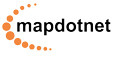
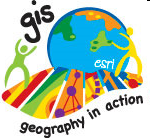
Terima kasih